oppo手机可以录屏吗
PO手机是可以录屏的,它有多种录屏方法,以下是详细介绍:
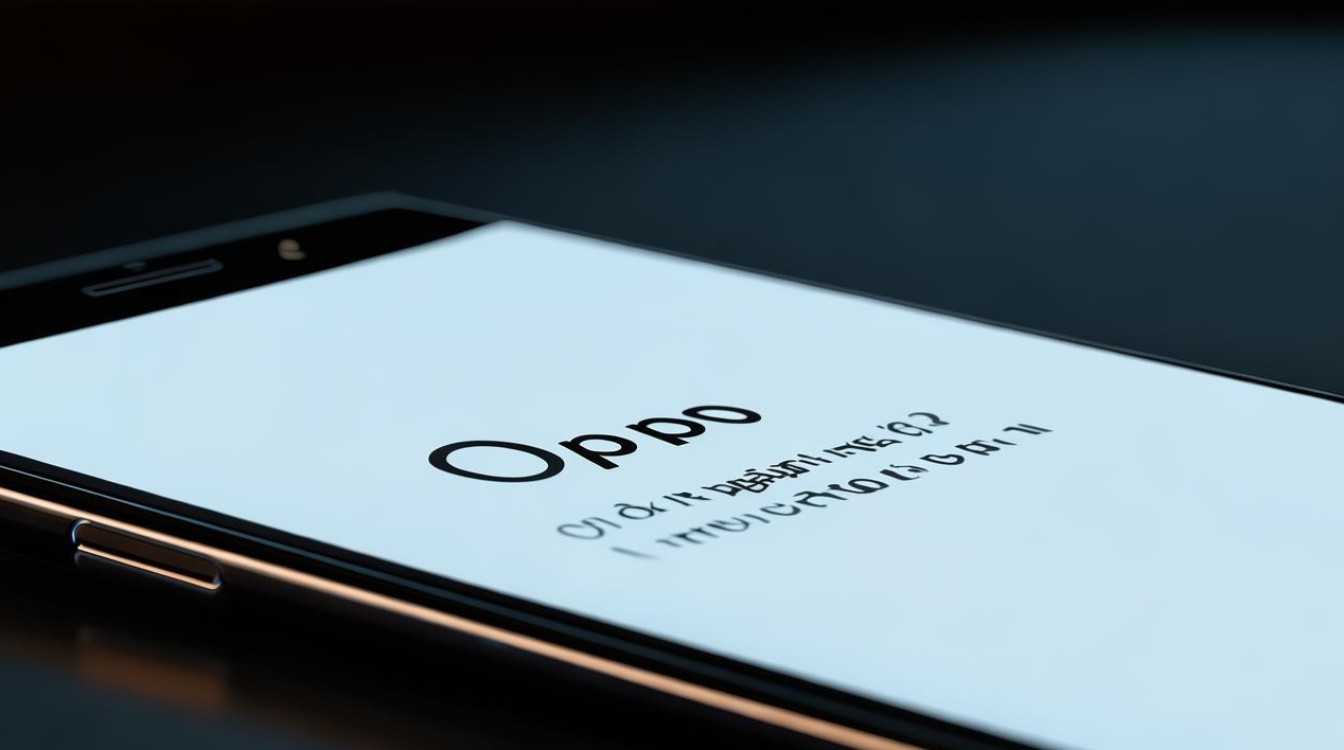
使用OPPO自带录屏功能
-
通过控制中心录屏
- 开启录屏:从OPPO手机顶部通知栏下滑,打开控制中心,在控制中心的图标列表中,找到“屏幕录制”选项并点击,即可开始录制屏幕,若在控制中心未找到“屏幕录制”图标,可点击右上角的“编辑”按钮或“⠇”图标,进入编辑界面,找到“屏幕录制”并将其拖动到控制中心图标列表的合适位置,以便下次快速使用。
- 设置录屏参数:在开始录屏前,部分OPPO手机支持对录屏参数进行设置,进入手机“设置”,在“系统应用”或“便捷工具”中找到“屏幕录制”选项,可对声音录制(如选择录制系统声音、麦克风声音或两者都录制)、画面清晰度等进行设置。
- 结束录屏:录制过程中,屏幕上方会显示录制时间、暂停/停止按钮等信息,点击暂停按钮可暂停录制,再次点击可继续录制;点击停止按钮则结束录制,录制完成的视频会自动保存到手机相册或指定的文件夹中,一般可在“相册 > 图集 > 截屏录屏”中查看。
-
通过智能侧边栏录屏
- 启用智能侧边栏:根据OPPO手机的系统版本,进入“设置”界面,在“特色功能”“便捷工具”或“便捷辅助”中找到“智能侧边栏”选项,并开启该功能。
- 呼出智能侧边栏并录屏:在需要录屏的界面,通过侧滑呼出智能侧边栏,在图标列表中找到“屏幕录制”选项并点击,即可开始录屏,录制完成后,点击智能侧边栏中的停止按钮结束录屏。
使用第三方录屏软件
如果OPPO手机自带的录屏功能无法满足需求,或者手机系统版本较低不支持自带录屏功能,还可以选择使用第三方录屏软件,如“迅捷录屏大师”等。

| 软件名称 | 特点 | 使用方法 |
|---|---|---|
| 迅捷录屏大师 | 专业的手机录屏软件,功能丰富,支持全屏录制、区域录制,可自选视频分辨率等 | 在手机上安装后,打开软件可设置录屏选项,包括录音设置、录屏设置、录屏方向等,录制好的视频会自动保存到手机相册和视频库中,软件还提供视频编辑功能 |
| 数据蛙录屏软件 | 提供丰富的录制功能和编辑工具,支持多种录制模式,如手机录制、音频录制、窗口录制等,可免费试用,最高可录制无损质量的手机视频,还能进行视频剪辑、添加水印、转换格式等操作 | 在浏览器中搜索并安装该软件,打开后选择录制手机的模式,根据软件提供的连接方法将OPPO手机投屏到电脑上,在录制界面设置录屏参数,录制完成后可进行视频编辑 |
录屏注意事项
-
存储空间:录屏前要确保手机存储空间充足,以免因存储不足导致录制失败或影响录制效果。
-
系统资源:在录制过程中,尽量避免同时进行大量占用系统资源的操作,如运行多个大型应用程序或进行复杂的图形处理等,以保证录制的流畅性。
-
隐私保护:注意保护个人隐私和版权信息,避免录制包含敏感内容的画面,如涉及个人隐私的聊天记录、密码输入等。

FAQs
-
Q:OPPO手机录屏时如何只录制内部声音?
- A:在开始录屏前,进入手机“设置”,找到“系统应用”或“便捷工具”中的“屏幕录制”选项,在声音录制设置中,选择仅录制系统声音,关闭麦克风声音录制即可,这样在录屏时就只能录制手机内部的声音,如游戏音效、视频播放声音等,而不会录制外部环境声音。
-
Q:OPPO手机录屏文件太大怎么办?
- A:如果录屏文件过大,可以尝试以下方法,一是在录屏前降低画面清晰度和帧率等参数设置,这样可以减少视频文件的大小,但可能会在一定程度上影响画质;二是使用视频编辑软件对录制好的视频进行压缩,如OPPO手机自带的视频编辑功能或其他第三方视频编辑软件,在保证一定画质的前提下减小文件体积,以便于存储和分享
版权声明:本文由环云手机汇 - 聚焦全球新机与行业动态!发布,如需转载请注明出处。












 冀ICP备2021017634号-5
冀ICP备2021017634号-5
 冀公网安备13062802000102号
冀公网安备13062802000102号